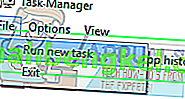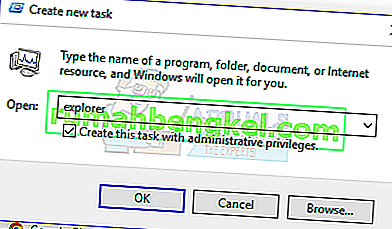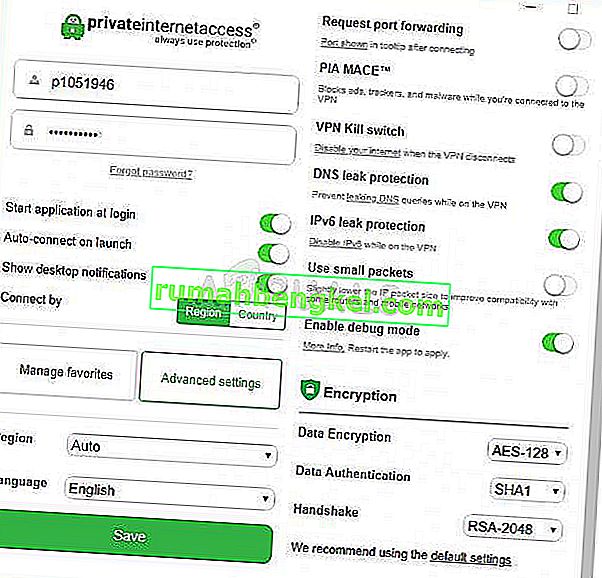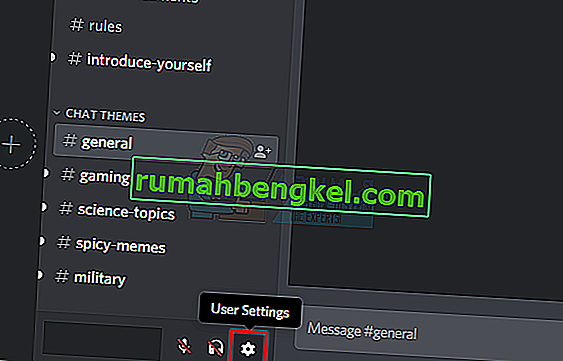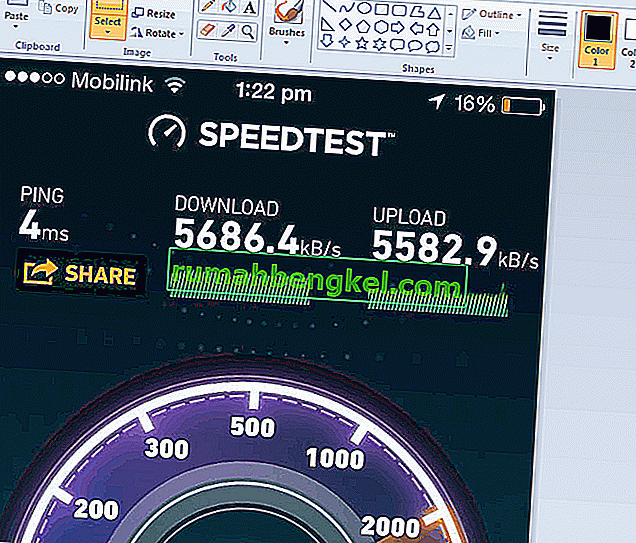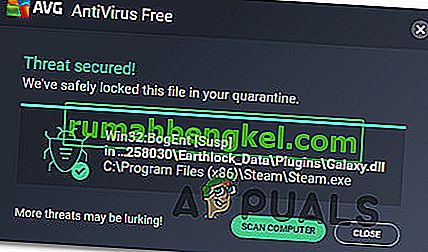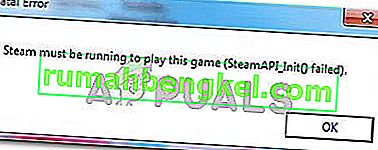تقوم جميع المواقع والتطبيقات بتخزين المعلومات في "ذاكرة التخزين المؤقت" لتقليل أوقات التحميل وتوفير تجربة أكثر سلاسة. ومع ذلك ، قد تؤدي ذاكرة التخزين المؤقت هذه إلى إبطاء جهاز الكمبيوتر الخاص بك بدلاً من زيادة الأداء في حالة تلفه أو تلفه. تقدم جميع متصفحات الويب خيارًا مناسبًا لحذف ذاكرة التخزين المؤقت المخزنة بواسطتها ولكن بالقيام بذلك ، يتم حذف ذاكرة التخزين المؤقت لجميع مواقع الويب ؛ ومن ثم ستفقد أي تفضيلات مخزنة. قد تحتاج أيضًا إلى مسح ذاكرة التخزين المؤقت لموقع معين عندما تريد معلومات واضحة لمنصة واحدة فقط.

إذا كان عليك حذف البيانات المخزنة مؤقتًا لموقع ويب معين ، فإن العملية تصبح صعبة ومعقدة بعض الشيء. لذلك ، في هذه المقالة ، سنوجهك في عملية حذف ذاكرة التخزين المؤقت فقط لموقع ويب معين دون تغيير محتويات المواقع الأخرى. تأكد من الالتزام بالتعليمات بعناية لتجنب الفقد الدائم للبيانات المهمة.
كيفية مسح ذاكرة التخزين المؤقت لموقع معين؟
بعد إجراء تحقيق مفصل ، اكتشفنا عملية حذف ذاكرة التخزين المؤقت لموقع معين. نظرًا لأن الطريقة تختلف من متصفح لآخر ، فقد قمنا بإدراج الطريقة لبعض أكثر الطرق استخدامًا فقط.
بالنسبة إلى Google Chrome:
- انقر على أيقونة " القائمة " وحدد " الإعدادات ".

- داخل الإعدادات ، قم بالتمرير لأسفل وانقر على زر " إعدادات المحتوى " تحت عنوان " الخصوصية ".
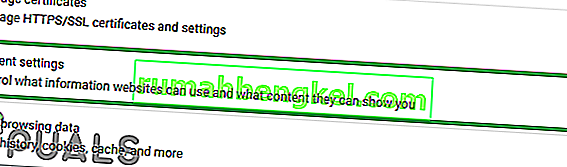
- انقر على " الكوكيز " ثم انقر على " انظر جميع الكوكيز و موقع البيانات ".
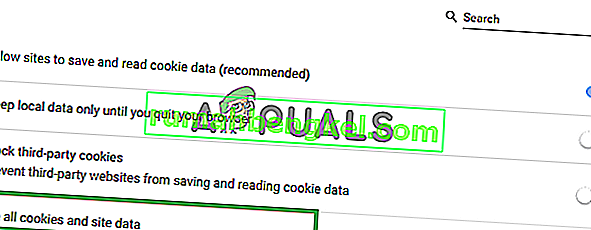
- الآن في شريط البحث اكتب اسم الموقع.
- انقر فوق الزر " إزالة الكل " لإزالة جميع البيانات المخزنة مؤقتًا من موقع الويب هذا.
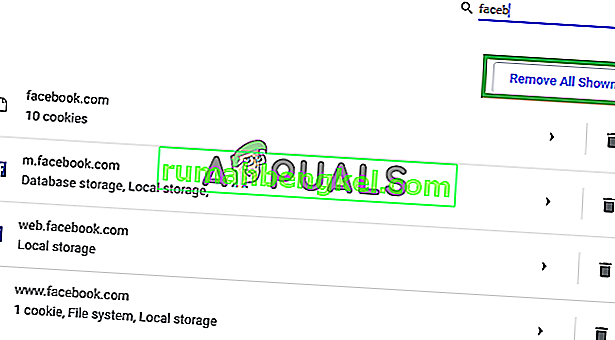
ملاحظة: يمكنك أيضًا النقر فوق اسم المواقع وتحديد بيانات معينة لحذفها
- انقر فوق " نعم " في المطالبة وسيتم حذف البيانات.
بالنسبة إلى Firefox:
- افتح Firefox وانقر على أيقونة " Options " في الزاوية اليمنى العليا.
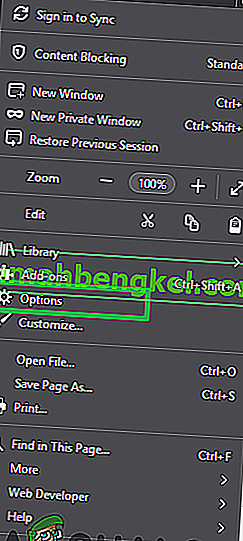
- انقر على " الخصوصية و الأمن " علامة تبويب في الأيسر جزء.
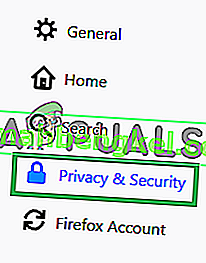
- انتقل لأسفل و انقر على " إدارة البيانات الخيار" تحت الكوكيز و بيانات البند.
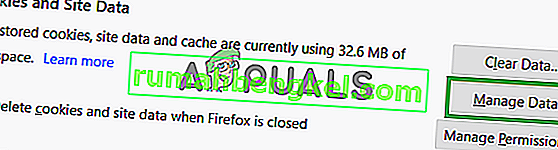
- حدد موقع الويب من القائمة وانقر على خيار " إزالة المحدد ".
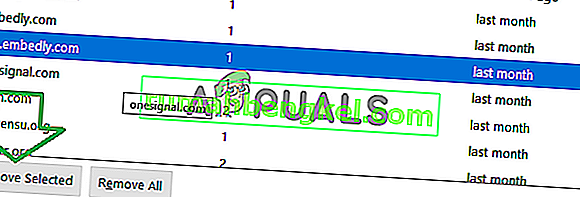
ملاحظة: يمكنك أيضًا البحث عن موقع ويب معين عن طريق كتابة اسمه في شريط البحث.
- انقر فوق " نعم " في المطالبة وسيتم حذف البيانات تلقائيًا.
بالنسبة لـ Microsoft Edge:
- افتح موقع الويب الذي يجب مسح ذاكرة التخزين المؤقت له.
- عند الفتح ، اضغط على الزر " F12 " على لوحة المفاتيح.

- انقر على " شبكة الخيار" ثم اضغط على " السيطرة " + " R " في وقت واحد.

- الصفحة سيتم تحديثها و الكوكيز سيتم حذف.


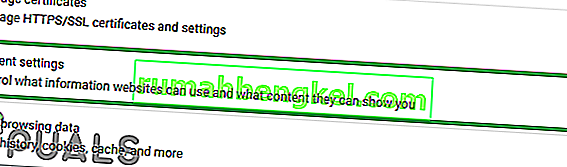
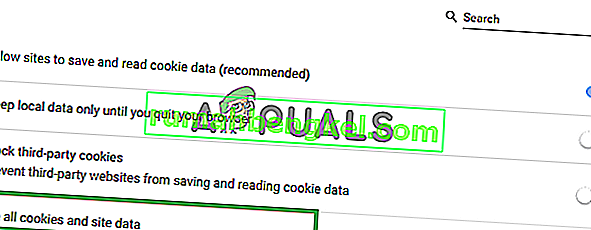
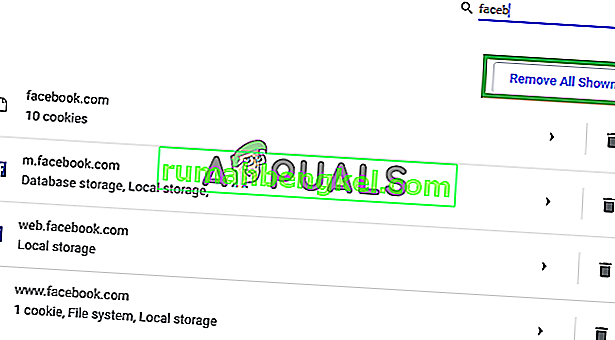
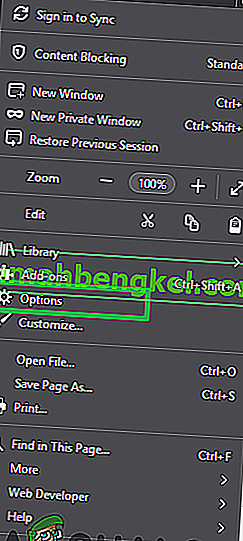
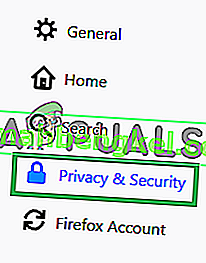
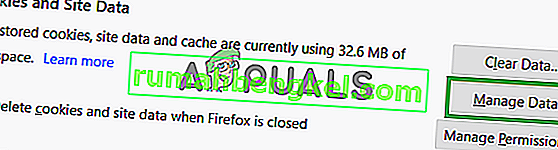
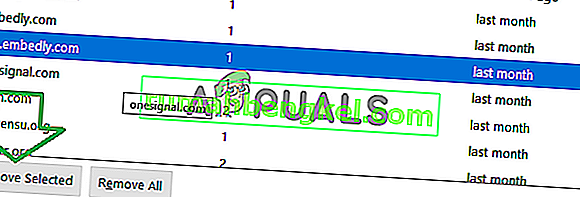


![الإصلاح: FFXIV & lsquo ؛ غير قادر على تنزيل ملفات التصحيح & [رسقوو] ؛](https://pics.rumahbengkel.com/files/guides/338/WFXOAJS1IHpic.jpg)